Шкала времени
Как вы помните, один из кадров фильма является выделенным и называется текущим кадром. Его номер вы видите как в окне Timeline (Монтаж), так и в правой части окна Monitor (Монитор). Чтобы перейти к другому кадру при помощи окна Timeline (Монтаж), достаточно схватиться указателем мыши за ползунковый регулятор на шкале времени, или, иначе, индикатор текущего кадра, и перетащить его на желаемое место, после чего его изображение откроется в окне Monitor (Монитор) (рис. 8.2).
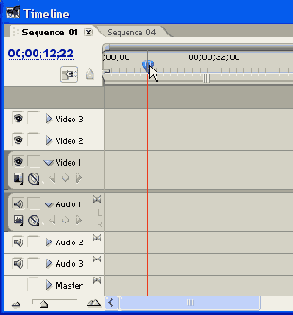
Рис. 8.2. Чтобы перейти к нужному кадру фильма, перетащите по шкале времени окна Timeline ползунковый регулятор текущего кадра